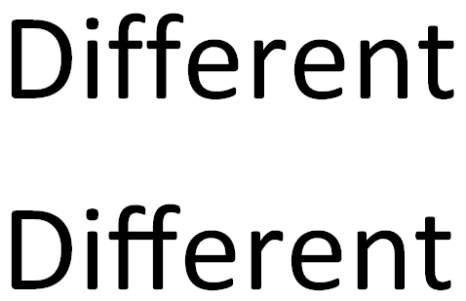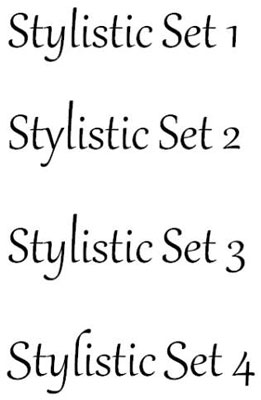OpenType on teatud tüüpi fondifail, mida saate kasutada Word 2013-s ja mida kasutavad Windowsi ja Macintoshi arvutid. Nagu vanemad TrueType'i fondid, on ka OpenType'i fondid täielikult skaleeritavad mis tahes suurusele, kuid need pakuvad ka erivõimalusi kirjatüübi sätete viimistlemiseks, näiteks
-
Ligatuurid: ligature on märkide kombinatsiooni, mis on kirjutatud tähemärkide , mis on, sest kuigi tähemärki koos on ühe märgi. Kõige sagedamini koosnevad ligatuurid tähtede paaridest, näiteks kui väiketäht f on kombineeritud teistega.
Vaata kahte väiketähte fs sõnas different ; eri esimene eksemplar ei kasuta ligatuuri ja teine kasutab. Ligatuuri versioonis on fs-i horisontaalsed jooned sulandatud.
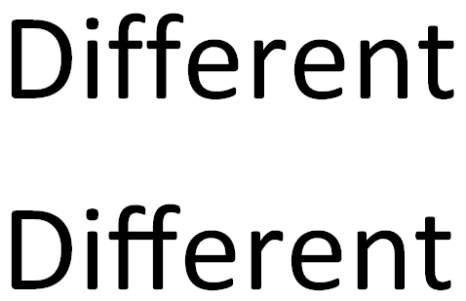
-
Numbrite vahe: numbrite tähevahe võib olla kas proportsionaalne (kus numbrid asetsevad nagu tähed, erineva laiusega) või tabel (kus iga number on sama laiusega). Igal fondil on vaikesäte, kuid saate selle tühistada.
-
Numbrivormid: numbrid võivad olla vooderdatud (ei ulatu teksti alusjoonest allapoole ja kõik on ühekõrgused) või vanastiilis (ulatuvad allapoole lähtejoont või tsentreeritakse joonel kõrgemale). Igal fondil on vaikesäte, kuid saate selle tühistada.
-
Stilistilised komplektid: mõned fondid sisaldavad mitut stiilikomplekti (kuni 20), mis sisaldavad mõne tähemärgi alternatiivselt moodustatud versioone. Saate valida fondi pakutavate stiilikomplektide hulgast (kui neid on). See erineb Wordi stiilikomplektidest.
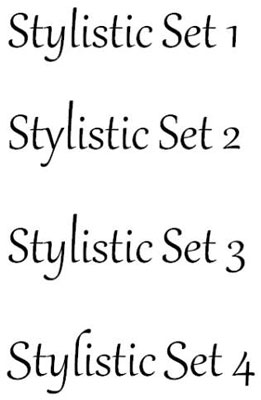
-
Kontekstipõhised alternatiivid: kui see funktsioon on lubatud, muudab tähtede kuju või tähekombinatsioone ümbritsevate märkide põhjal. Seda saab kasutada selleks, et muuta skriptifondid loomulikumaks ja voolavamaks või kasutada alternatiivseid tähevorme sõnade alguses või lõpus või kirjavahemärkide kõrval.
Wordi OpenType'i funktsioonide kohta lisateabe saamiseks vaadake Office .
Kõik OpenType'i fondid ei sisalda kõiki neid funktsioone. Fondid Calibri, Cambria, Candara, Consolas, Constantia ja Corbel sisaldavad erinevaid OpenType'i funktsioone, nagu ka Gabriola, Windows 7-ga kaasas olev font. Kui teil on Gabriola saadaval, on see parim katsetamiseks, kuna see sisaldab kõige rohkem OpenType'i funktsioonid.
Valige Word 2013 dokumendis lõik.
Dialoogiboksi Font avamiseks klõpsake vahekaardil Avaleht dialoogiboksi käivitajat.
Ilmuva dialoogiboksi Font vahekaardil Täpsemalt avage rippmenüü Ligatuurid, valige Kõik ja klõpsake nuppu OK.
Toimingu tagasivõtmiseks vajutage klahvikombinatsiooni Ctrl+Z, et näha, kuidas see enne ligatuuri rakendamist välja nägi; seejärel vajutage klahvikombinatsiooni Ctrl+Y, et ligatuuri uuesti rakendamiseks uuesti teha.
Valige oma dokumendis kõik numbrid ja seejärel klõpsake dialoogiboksi Font uuesti avamiseks dialoogiboksi käivitajat rühmas Font.
Dialoogiboksi Font vahekaardi Täpsemalt ripploendis Numbrivahed valige Proportsionaalne, vaadake dialoogiboksi allservas olevat näidist, et näha, kuidas tekst muutub, ja seejärel klõpsake muudatuse rakendamiseks nuppu OK.
Valige mõni muu number ja klõpsake dialoogiboksi Font uuesti avamiseks dialoogiboksi käivitajat rühmas Font.
Dialoogiboksi Font vahekaardi Täpsemalt ripploendist Numbrivormid valige Vana stiil, vaadake dialoogiboksi allosas olevat näidist, et näha, kuidas tekst muutub, ja klõpsake nuppu OK.
Salvestage dokument ja sulgege see.